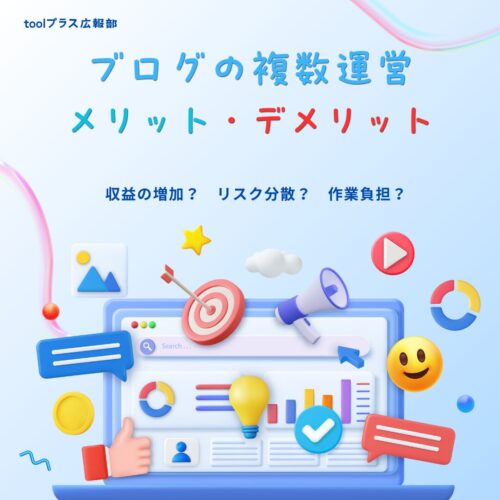パーマリンクの設定は、Webサイトの構造を意識した上でなされる必要があります。むやみに変更すると、ネガティブな影響を及ぼすこともあります。そこで本記事では、WordPressにおけるパーマリンクの重要性や設定方法、また、設定時の注意点について詳しく解説します。
目次
WordPress設定で出てくるパーマリンクとは
パーマリンクとは、Webページごとに設定するURLのことです。ユーザーが指定のURLにアクセスするために設定するものです。そのページへのアクセスは、もちろんページタイトル等から一度検索して探し出すこともできますが、特定のページを示すためにはURLが欠かせません。
例えば「https://sample.jp/page1」というURLがあったとします。「page1」の部分がパーマリンクにあたります。永久的な意味を示す「パーマネント(permanent)」と「リンク(link)」が合わさって言葉ができているように、この内容は基本的に変わることのない値です。時間の経過やサイト内の他のページが増えたとしても、変化することなく機能し続けます。そのため「固定リンク」と呼ばれることもあります。
永久的に固定の値であることの良さは、特定ページへの案内がしやすいというメリットがあります。ページタイトルを固定してサイトを運用したとしても、サイト構造が変化したりコンテンツが増えたりすると、ユーザーはそのページを探すのに時間がかかったり、見つけられないこともあるからです。しかしURLから辿れば、瞬時に見つけ出せます。
WordPressで設定できるパーマリンクの種類
WordPressでは、パーマリンクが簡単にカスタマイズできるよう、「日付と投稿名」「月と投稿名」「数字ベース」「投稿名」「カスタム構造」の6種類から自由に選択できるようになっています。そのため詳しい知識を持っていなくても、この6つのいずれかを選択するだけでURLの付け方を変えられます。
初期設定ではシンプルなURLが自動で割り振られます。これでも大きな問題はありませんが、URLからそのページの内容を読み取ることはまったくできません。
「日付と投稿名」の場合は公開日とタイトルが順に設定されます。これによっていつ公開したのか、どのような記事なのかを把握できますが、公開日を変更した場合、URLが変わってしまうという弱点を持ちます。
「月と投稿名」では年月日までは記載せず、公開月とタイトルが組み入れられます。ただしこちらも公開月が変わった場合、URLが変わってしまいます。
「数字ベース」はデフォルトに近く、「archives/(数字)」が設定されます。数字の部分が自動で割り振られるIDの値です。
「投稿名」はタイトルのみを入れる設定です。公開日の変更などにも影響されることはなく、記事の投稿画面からも変更できます。
「カスタム構造」は最も自由度の高い設定です。用意された「%year%」「%postname%」などの文字列を自由に組み合わせ、好きなパーマリンクに設定できます。規模が大きく細かな設計を要するサイトにはおすすめですが、管理には手間がかかります。
WordPressのパーマリンク設定方法
続いて、WordPress上でパーマリンクを設定する具体的な方法について解説します。設定方法は大きく3つあります。1つは最も基本的な「設定」欄から調整すること、もう1つは記事の投稿場面における調整、そしてもう1つはカテゴリーやタグのスラッグから調整するということです。
WordPressの「パーマリンク設定」を変更
サイト立ち上げ時、記事の投稿を開始する前にまず見ておきたいのが[設定]欄の[パーマリンク設定]です。これがパーマリンクの最も基本となる設定方法ですので、覚えておきましょう。
まずは管理画面左にあるメニューの中から[設定]を選び、その中にある[パーマリンク設定]をクリックしましょう。
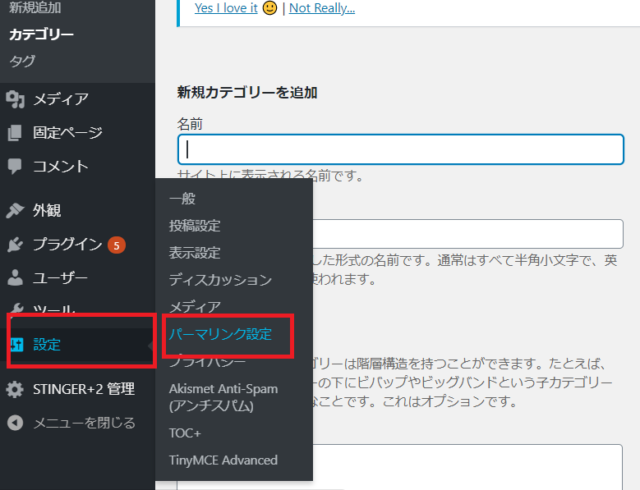
(出典元:WordPress )
すると共通設定として上で紹介したいくつかの設定パターンが表示されます。

(出典元:WordPress )
設定したいパターンを選んでから、ページ下にある[変更を保存]をクリックして変更内容を保存するのを忘れないようにしましょう。カスタム構造にする場合は、枠内に指定したい内容で文字列を好きに並べていきます。その際、直下にある定義済み文字列をクリックすれば、入力ミスなく設定できます。
投稿でパーマリンクを設定・変更する
前項の[パーマリンク設定]のページにて、投稿名を入れる設定にした場合は、記事の投稿ページから毎回記事のパーマリンクを指定できます。何もしなくてもタイトルが自動で挿入されるため、入力作業は必須ではありませんが、手動調整することをおすすめします。
自動挿入の場合、タイトルに指定したテキストが日本語の場合は、そのまま日本語で記載されてしまいます。また、一定以上の長さに達した場合は、途中で切れてしまうからです。さらに注意点として、パーマリンクの設定は記事を下書きした後に表示されます。記事を書いたら[下書き保存]をしてから、自動挿入されたパーマリンクを修正しましょう。
カテゴリー・タグのスラッグを変更する
続いてカテゴリーおよびタグの設定から調整する方法をご紹介します。こちらは常にURLに影響を及ぼすものではありませんが、設定内容によっては影響を及ぼします。また、ユーザビリティにも関わってきます。
スラッグとはURLとして用いる場合の文字列のことです。これを設定するには、管理画面左のメニューから[投稿]を選択し、その中にある[カテゴリー]をクリックします。すると名前やスラッグを調整できる画面が出てきます。
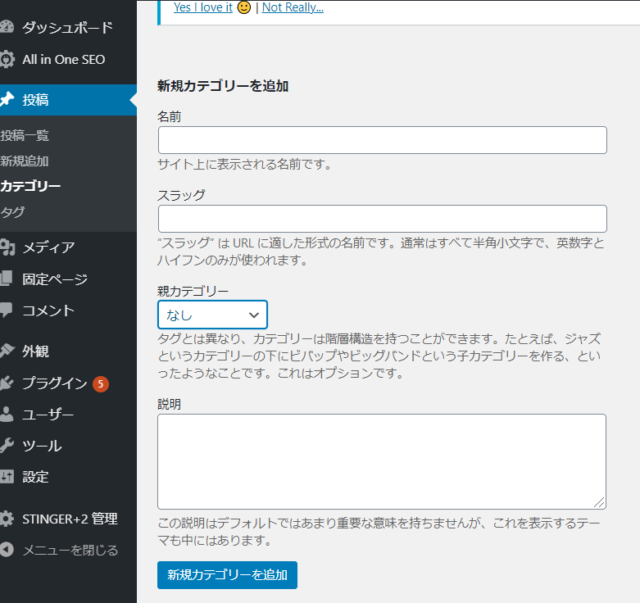
(出典元:WordPress )
なお、画面上のスラッグの説明として「半角小文字で、英数字とハイフンのみが使われます」と書かれていますが、これは日本語が指定できないという意味ではありません。何もしなければ入力した文字列がそのまま反映されます。そのため、名前に日本語を用いた場合にはスラッグにも日本語が適用されます。
サイト上でカテゴリーページにアクセスすると、アドレスバーには日本語がそのまま表示されますが、そのURLリンクを貼り付けたりシェアしたりする場合には英数字等のランダムな長い文字列に変換されて表記されてしまいます。タグも同様です。これを避けるためには、別途スラッグの内容を考えて英数字等で表現し直す必要があります。
タグ・カテゴリーを新たに設けるところから作業をするのであれば、新たな名前を入力して[新規タグを追加]をクリックします。既存のカテゴリーをカスタマイズするのであれば、スラッグを書き換えてページ下の「更新」をクリックすれば完了です。
WordPressのパーマリンク設定を変更する時の注意点
ここまでで説明した通り、パーマリンクは管理者が自由に変更できますが、その際にはいくつか注意すべき点があります。以下の点を押さえた上で変更作業に取りかかりましょう。
日本語をパーマリンクに利用しない
日本語のパーマリンクはおすすめしません。アドレスバーの表示を日本語にすることで、アクセスしてきたユーザーがそのページのおおまかな内容を把握できるというメリットはあります。
しかしいっぽうで、URLをコピペしたり、SNSでシェアをしたりする場合は、日本語がすべて意味のない英数字や記号に変換され、非常に長い文字列が表示されてしまいます。SEOに悪影響を及ぼすわけではありませんが、見た目も悪く、ユーザーから怪しまれてアクセスしてもらえないかもしれません。何より、そのURLからそのページの概要を把握することはできません。
そのページの概要を英語で記載しておけば、リンクを貼る場合などでもユーザーはある程度の内容を把握できます。また、他の文字に変換されてしまうということもありません。例えばよく見られる一般的な例として、運営者のプロフィールが記載されている「運営者情報」ページはパーマリンクを「profile」と表記します。
パーマリンク変更に伴うリスクを検討してから行おう
パーマリンクの変更は、リスクを理解した上で行うべきです。ある程度時間が経ってから変更してしまうと、もし獲得している被リンクがある場合は、リダイレクト設定を行う必要があり、作業工数がかかります。また、SEO評価が一時的に下がり、アクセス数が落ちるというリスクもあります。
ただ、これらは取り返しがつかないわけではありません。一時的に検索順位が下がることもありますが、きちんとリダイレクト設定を行うことでリスクを回避できます。パーマリンクの変更を行う際は、こういったリスク対策を想定した上で取りかかりましょう。
まとめ
いかがでしたでしょうか。
パーマリンクの設定1つだけでSEOに影響してきます。なるべく分かりやすくシンプルに設定する事を心がけましょう。
効果的なサイト運営を目指すのであればアフィリエイトブログ総合サービス「tool+」の導入もおすすめです。あらゆる情報を自動収集することで、記事作成も効率的にできるようになりますのでぜひ検討してみてください。